부가세 신고를 세무사 사무실에 맡기면 편하지만 직접 하시는 것도 수수료를 아낄 수 있어서 좋습니다.
부가세 신고는 홈택스를 사용하면 생각보다 어렵지 않으니 아래 예시 설명을 보시고 한번 직접 해보시는 것을 추천드립니다.
🔽 아래 버튼을 클릭하시면 해당 페이지로 이동합니다 🔽
부가세 신고방법 (전자신고 예시)
(김성실 씨의 '국세상사' 매출 · 매입 내역)
1. 기본사항
- 주소: 서울 종로구 종로 2가 000
- 상호: 국세상사 (도소매/가전제품)
- 성명: 김성실
2. 매출내역 (천 원)
✅ 도매 매출: 90,000천 원 (업종코드: 513221)
- 세금계산서 발행 내역

✅소매 매출: 15,000천 원 (업종코드: 523321)
- (신용카드) 공급가액 20,000천 원, 부가가치세 2,000천 원 (세금계산서와 중복 발행한 공급가액 10,000천 원, 부가세 1,000천 원 포함)
- (현금영수증) 공급가액 4,000천 원, 부가가치세 400천 원
- (현금) 과세 매출 공급가액 1,000천 원, 부가가치세 100천 원
3. 매입세금계산서 수취내역 (천 원)

4. 신용카드매출전표 수취내역 (천 원)

5. 기타 : 예정고지세액 1,500천 원
부가가치세 신고 절차 (상세 예시)
1. 국세청 홈택스 로그인
- 인터넷 홈택스(http://www.hometax.go.kr)에 접속하여 로그인합니다.
- 세금신고 → 일반과세자 신고를 클릭하여 ‘부가가치세 신고’ 화면으로 이동합니다.


2. 기본정보 입력
- 신고구분(확정) 및 신고대상기간을 확인한 후 [확인] 버튼을 클릭하면 사업자 세부사항이 자동으로 채워집니다.
- 사업장이 다수일 경우 해당 사업자번호를 직접 입력합니다.
- 세부사항 확인 후 [저장 후 다음이동] 버튼을 클릭합니다.

3. 입력서식 선택
✅ 주 업종코드에 해당하는 입력서식이 기본적으로 선택되어 있습니다.
✅ 추가로 필요한 서식을 선택하고, 불필요한 서식은 체크 해제 후 [저장 후 다음이동] 버튼을 클릭합니다.

✅ 예시에서는 다음 서식을 선택합니다: (각자에 맞춰서 선택하세요)
- 매출처별 세금계산서 합계표
- 신용카드매출전표 등 발행금액 집계표
- 기타 매출분
- 과세표준명세
- 매입처별세금계산서 합계표
- 건물 등 감가상각자산 취득명세서
- 신용카드매출전표 등 수령명세서
- 신용카드매출전표 등 발행공제 등
- 전자신고세액공제
- 예정고지세액
4. 매출처별 세금계산서 입력
✅ 전자세금계산서 발행분:
[전자세금계산서 불러오기] 버튼을 클릭하면 발행 내역이 자동으로 채워집니다.
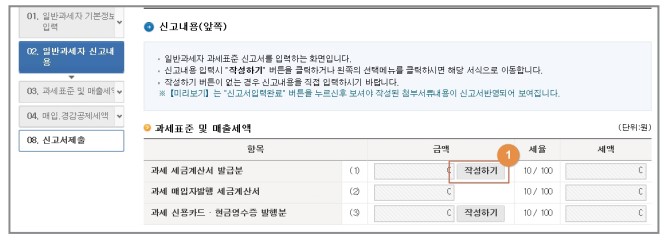

✅ 종이세금계산서 발행분:
직접 사업자번호를 입력하고, 매수와 공급가액을 입력 후 [입력내용 추가] 버튼을 클릭합니다.

5. 신용카드 및 현금영수증 매출 입력
✅ 신용카드 매출분: [발행내역조회] 버튼을 클릭하여 조회된 금액을 입력합니다.



✅ 현금영수증 매출분: [발행내역조회] 버튼을 클릭하여 조회된 금액을 입력합니다.



✅ 신용카드 발행금액 중 세금계산서 발급분은 별도로 입력하여 중복 매출을 조정합니다.

6. 기타 매출 및 과세표준 명세 작성
✅기타 매출: 현금 매출분을 입력합니다.
✅과세표준 명세: 입력한 매출 합계금액을 업종코드별로 다시 입력합니다.

7. 매입·경감 공제세액 입력
✅전자세금계산서 수취분: [전자세금계산서 불러오기] 버튼을 클릭하여 자동으로 채워진 내역을 확인합니다.

✅종이세금계산서 수취분: 직접 사업자번호를 입력하고, 매수와 공급가액을 입력 후 [입력내용 추가] 버튼을 클릭합니다.
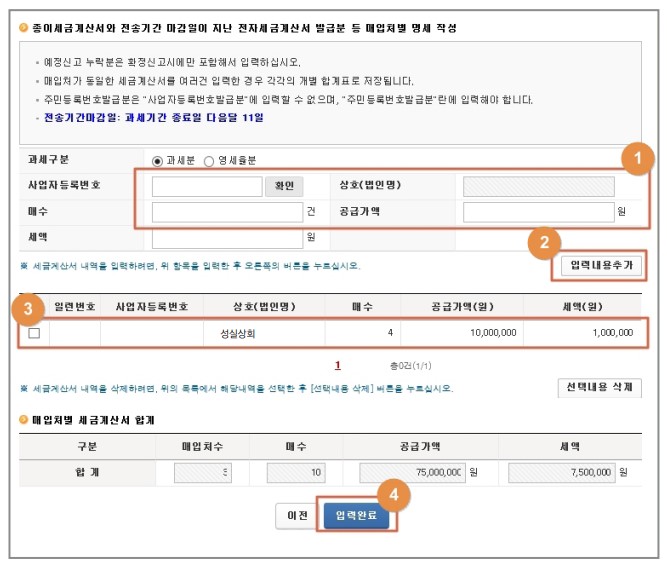
✅감가상각 자산 취득명세서: 신고대상기간 중 감가상각 자산을 취득한 내역을 입력합니다.


✅사업용 신용카드 매입분: 매입 내역을 조회하여 입력합니다.



✅그 밖의 신용카드 매입분: 개인 신용카드로 사업 관련 매입 내역을 입력합니다.


✅전자신고세액공제: 전자신고 시 1만 원의 세액 공제를 자동 입력합니다.

✅신용카드 발행세액 공제: 신용카드로 매출한 금액의 1.3%를 공제합니다.

✅예정고지세액: 예정고지 세액을 자동 입력합니다.

8. 신고서 제출
✅최종 납부할 세액을 확인한 후 [신고서 입력완료] 버튼을 클릭합니다.

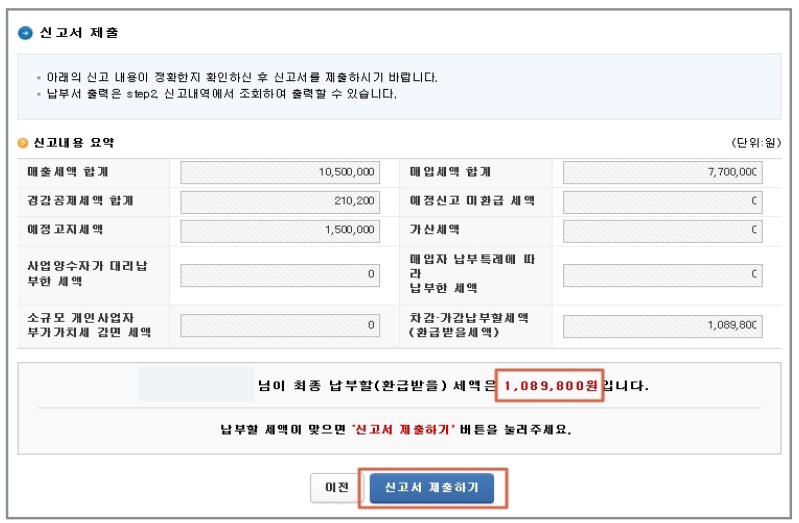
✅접수증과 납부서를 출력하거나 가상계좌를 확인하려면 [납부서 조회(가상계좌 확인)] 버튼을 클릭합니다.
9. 제출한 신고서 조회 및 납부
✅부가가치세 신고 초기 화면에서 작성한 신고서, 접수증, 납부서를 확인할 수 있습니다.

👉🏻 부가세 전자신고를 모두 끝냈습니다.
✅이제 부가세 신고를 스스로 하실 수 있습니다. 신고 후 납부도 잊지 말고 진행하시기 바랍니다.
✅납부방법은 신고내역 조회의 납부방법 확인을 클릭하여 자세히 확인할 수 있습니다.
👉부가가치세란 무엇인지 자세히 알고 싶으시다면 아래의 내용을 확인해 보시기 바랍니다.
부가가치세(VAT) 기본 사항

부가가치세(VAT)는 상품이나 서비스의 거래 과정에서 발생하는 부가가치(이윤)에 대해 부과되는 세금입니다. 이는 최종 소비자가 부담하는 소비세의 일종으로, 사업자는 이를 징수하여 정부에 납부하는 역할을 합니다. 아래는 부가가치세의 기본적인 사항에 대한 설명입니다.

1. 부가가치세의 정의
부가가치세는 각 거래 단계에서 발생하는 부가가치에 대해 과세하는 세금입니다. 이는 생산, 유통, 소비의 모든 단계에서 발생하며, 최종적으로는 소비자가 부담하게 됩니다.
2. 부가가치세 계산 방법
부가가치세는 매출세액에서 매입세액을 차감하여 계산합니다.
- 매출세액: 사업자가 상품이나 서비스를 판매할 때 소비자에게 징수하는 세금.
- 매입세액: 사업자가 상품이나 서비스를 구매할 때 다른 사업자에게 지급한 세금.
부가가치세 = 매출세액 - 매입세액
3. 부가가치세의 특징
- 간접세: 최종 소비자가 부담하며, 사업자가 이를 징수하여 납부.
- 다단계 세금: 생산, 유통, 판매의 각 단계에서 과세.
- 신고와 납부: 사업자는 일정 기간마다 부가가치세를 신고하고 납부해야 함.
4. 부가가치세의 과세 대상
부가가치세는 재화와 용역의 거래에 대해 과세합니다.
- 재화: 물리적 상품(예: 가전제품, 식료품).
- 용역: 서비스(예: 컨설팅, 교육 서비스).
5. 부가가치세의 세율
한국에서는 일반적으로 10%의 부가가치세율이 적용됩니다. 다만, 특정 재화나 용역에 대해서는 면세 또는 영세율이 적용될 수 있습니다.
- 표준 부가세율: 10%
- 영세율: 수출 재화 및 용역에 대해 0%의 세율 적용.
- 면세: 기본적인 식료품, 의료 서비스 등 일부 재화와 용역은 부가가치세가 면제됩니다.
6. 부가가치세 납세 의무자


부가가치세 납세 의무자는 다음과 같습니다.
- 일반과세자: 연간 매출액이 일정 금액 (1억 4백만 원) 이상인 사업자. 10%의 세율 적용.
- 간이과세자: 연간 매출액이 일정 금액 (1억 4백만 원) 이하인 소규모 사업자. 1.5%~4%의 낮은 세율 적용.
7. 부가가치세 신고 및 납부 절차
부가가치세는 일정 기간마다 신고하고 납부해야 합니다.
- 과세기간: 6개월(1기, 2기)로 나누어 연간 2회 신고 및 납부. 법인 사업자의 경우 각 과세기간을 3개월로 나누어 연 4회 신고.
- 신고방법: 국세청 홈택스, 모바일 손택스, ARS 전화, 또는 관할 세무서 방문.
- 신고서 제출: 매출세액과 매입세액을 정확히 입력하고, 필요시 관련 서류 첨부.
- 납부방법: 온라인 납부 또는 은행 방문을 통해 납부.
8. 부가가치세의 중요성
부가가치세는 정부의 주요 세수원 중 하나로, 공공 서비스 제공 및 국가 운영에 필요한 재원을 조달합니다. 사업자는 이를 성실히 신고하고 납부하여 법적인 의무를 다해야 합니다.
부가가치세에 대한 이해와 정확한 신고, 납부는 사업 운영의 중요한 부분입니다. 이를 통해 법적인 문제를 예방하고, 신뢰할 수 있는 사업 운영을 유지할 수 있습니다.

